如何重新排列 Mac OS X 菜单栏中的菜单栏图标
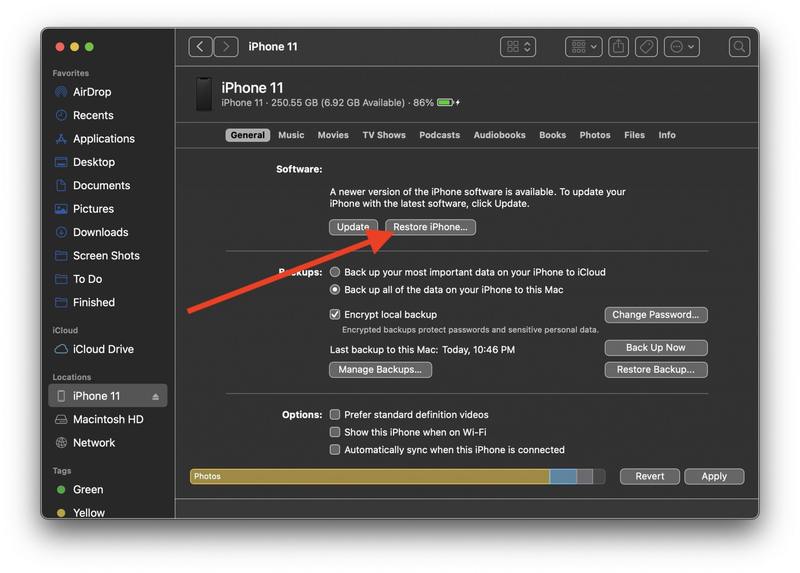
Mac 菜单栏包含各种应用程序的状态指示器和开关等图标,包括时钟、日期、时间、电池、wi-fi 状态、声音和音量级别、显示、Time Machine 备份状态、用户帐户、Spotlight、通知开关等等。 Mac OS X 的那些菜单栏项中有很多数据和状态详细信息,您通常可以选择对它们进行排序或根据需要重新排列图标。
请注意,并非所有菜单栏项目都可以在 Mac 上的 Mac OS X 菜单栏中移动、删除或重新排列。有些项目根本无法移动,因为它们是系统项目。话虽如此,几乎所有其他菜单项都可以移动到您想要的位置,因此如果您想自定义菜单栏状态项在 Mac 菜单栏中的排列方式,请继续阅读,因为它非常简单。
如何重新排列和重新排序 Mac 菜单栏状态图标和菜单栏项目
您可以轻松地重新排列 Mac OS X 菜单栏中的状态项,技巧如下:
- 只需按住 Command 键并将图标拖动到菜单栏中的所需位置,当菜单栏图标位于您希望它停留的位置时松开鼠标
- 根据需要重复其他菜单栏图标

您几乎可以移动任何东西,除了 Spotlight 和一些第三方应用程序,它们会固执地留在原地。
这是简单地删除项目的一个很好的替代方案,对于我们这些喜欢尽可能保持个性化的人来说,这是一个很好的小定制。按组和功能排列所有相似的项目,按形状或颜色排列,发挥创意。

最后,您还可以从 Mac OS X 的菜单栏中删除图标 使用命令+拖动技巧,所以如果你想放弃一些东西,试试吧。请注意,某些第三方应用程序需要退出应用程序本身才能删除菜单栏项目,而某些第三方应用程序需要在应用程序特定设置中调整切换设置。因此,如果您不知道如何删除 Mac OS X 中的特定菜单栏项目并且图标不会移动或删除,请检查应用程序设置以找到解决方案。
这适用于所有版本的 Mac OS X 系统软件,无论版本或发行版如何。
